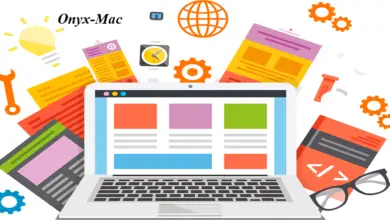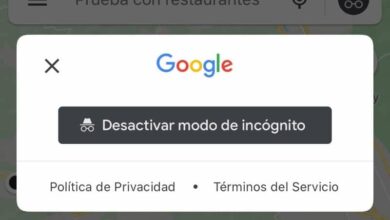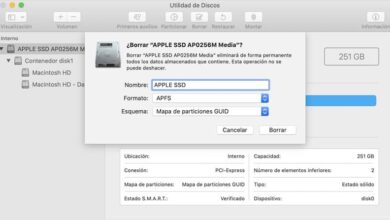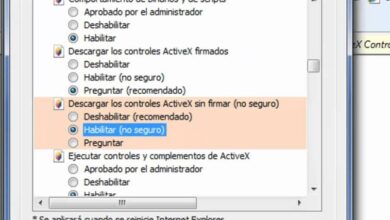Comment activer ou désactiver le son de démarrage sur les nouveaux Mac

Si vous êtes un utilisateur Mac actif depuis plus de 5 ans, vous vous souvenez sûrement que lorsque vous allumez l’ordinateur, il a joué un son très caractéristique, que seuls les ordinateurs Mac avaient. À partir de 2016, Apple a désactivé ce son particulier , accueillant ainsi le nouveau MacBook Pro .
Pour beaucoup, cela s’est avéré peu accepté. De la même manière que certains utilisateurs ont choisi de masquer la barre d’outils et le menu Mac . Si vous faites partie de ces utilisateurs, nous vous apportons de bonnes nouvelles, car heureusement, ce son particulier peut être restauré de manière simple. Voulez-vous savoir comment? Alors restez avec nous et découvrez.
Activez et désactivez les sons de démarrage en 3 étapes
La méthode la meilleure et la plus efficace pour activer et désactiver les sons de démarrage de votre Mac est obtenue en suivant les étapes suivantes:
- Pour activer le son, la première chose à faire est d’accéder à l’option de terminal via Launchpad ou Finder.
- Copiez la commande » sudo nvram BootAudio =% 01 » et avec cela lorsque vous allumez l’ordinateur, vous aurez ce son si caractéristique de Mac.
- Si vous souhaitez le désactiver, il vous suffit de suivre les mêmes étapes mais de n’entrer qu’une commande différente, dans ce cas, pour le désactiver, vous devez copier « sudo nvram BootAudio =% 00 » et c’est tout.

Comme vous l’avez observé, les étapes pour activer et désactiver le son de démarrage sont très simples. Mais si vous souhaitez en savoir un peu plus sur la façon de changer les sons Mac, nous vous laisserons un bref résumé ci-dessous avec quelques astuces pour changer ou modifier les sons de notification sur votre Mac .
Modifiez les sons d’avertissement sur votre Mac en quelques étapes simples
Mac est si diversifié et utile qu’il vous permet de modifier chacun de ses sons , même les sons d’alerte ou certains messages du système. La meilleure chose à propos de cette option est que vous pouvez modifier chaque son et le volume afin que votre expérience lors de l’utilisation de l’équipement soit plus agréable et bien sûr, plus agréable pour vous.
En suivant les étapes suivantes, vous apprendrez à modifier les sons de votre Mac de manière simple, rapide et pratique, alors faites très attention. Ce que vous devez faire si vous souhaitez modifier le son d’alerte est:
- Sélectionnez le menu Apple.
- Allez dans «Préférences Système».
- Sélectionnez le bouton son puis cliquez sur «Effets sonores».
Pour sélectionner le son que vous voulez, vous devez cliquer sur la liste et vous commencerez à entendre comment il sonne. Sélectionnez celui que vous aimez le plus et c’est tout. Vous pouvez également modifier le volume du son d’alerte . En outre, pour modifier le son au démarrage, vous devez suivre les étapes suivantes:
- Allez dans le menu Apple
- «Préférences de système».
- Sélectionnez «Son».
- Cliquez sur «Effets sonores».
- Cochez la case «Lire le son au démarrage», vous y verrez une petite liste de sons, sélectionnez celui souhaité et c’est tout, lorsque vous allumerez correctement votre Mac vous entendrez le son que vous avez sélectionné.
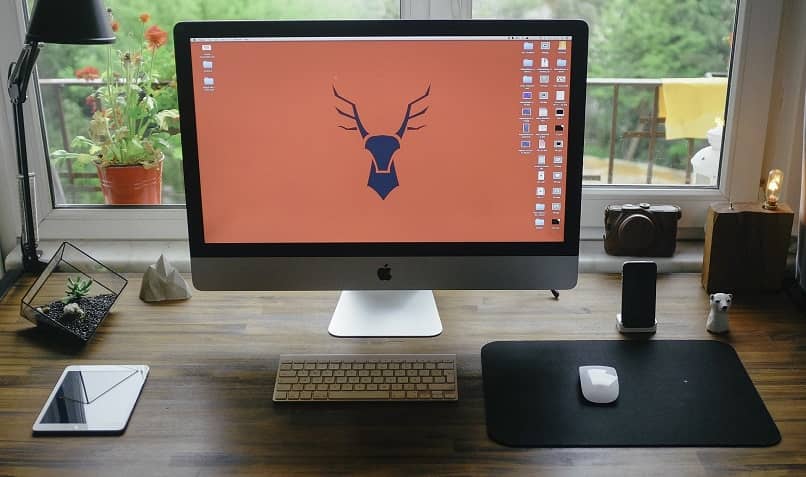
Si vous souhaitez modifier les haut-parleurs ou la sortie audio et ainsi modifier la source des alertes, vous devez:
- Allez dans le menu Apple.
- Sélectionnez la préférence système.
- Cliquez sur le son.
- Puis dans les effets sonores.
- Enfin, sélectionnez «Jouer les effets sonores à l’aide de», sélectionnez l’élément souhaité et le tour est joué.
Pour entendre les effets sonores de l’interface utilisateur, vous pouvez
- Sélectionnez le menu Apple.
- Sélectionnez «Préférences système».
- Sélectionnez l’option «Jouer les effets sonores de l’interface utilisateur» et vous avez terminé.
Si vous décidez d’éliminer complètement le son d’alerte qui se reproduit naturellement lors de l’équilibrage du son, vous devez désactiver l’option «Emettre le son lors du changement de volume» Cette option peut être exécutée à partir de votre clavier.
Cependant, si vous ne souhaitez modifier aucun son et que vous souhaitez simplement le désactiver complètement , vous pouvez également le faire comme suit:
- Sélectionnez le menu Apple.
- Sélectionnez «Préférences système».
- Allez dans «Accessibilité».
- Cliquez sur l’option «Audio».
- Sélectionnez «Activer le clignotement». Cette option vous permettra de savoir quand vous recevez un message ou une notification sans entendre aucun son.
Nous espérons que vous avez apprécié ces conseils et que vous pouvez désormais avoir une meilleure expérience en adaptant le son de votre Mac à votre guise .